| Quando non si utilizzano i modelli costruiti con SOLIDWORKS, importare le parti in SOLIDWORKS. |
Utilizzare gli strumenti Importa/Esporta per importare i modelli in SOLIDWORKS da un'altra applicazione. La geometria del modello nelle parti importate può includere delle imperfezioni come i giochi tra le superfici. L'applicazione SOLIDWORKS comprende uno strumento di diagnostica d'importazione che si cimenta con queste problematiche.
|
| Determinare se un modello (importato o costruito con SOLIDWORKS) comprenda facce senza lo sformo. |
Usare lo strumento Analisi di sformo
 per esaminare le facce che consentono uno sformo sufficiente. Ecco altre funzionalità: per esaminare le facce che consentono uno sformo sufficiente. Ecco altre funzionalità:
|
Classificazione faccia
|
Visualizzare il conteggio con codice a colori delle facce con sformo positivo, facce con sformo negativo, facce con sformo insufficiente e facce ambigue.
|
|
Transizione graduale
|
Visualizzazione dell'angolo di sformo mentre cambia all'interno di ogni faccia.
|
|
| Controllo di aree sottostanti. |
Usare lo strumento Analisi sottosquadro
 per identificare le aree racchiuse in un modello che ne impediscono l'estrazione dallo stampo. per identificare le aree racchiuse in un modello che ne impediscono l'estrazione dallo stampo. Queste aree richiedono un meccanismo chiamato «lato anima» per produrre lo scarico sottostante. Le matrici escono fuori dallo stampo alla sua apertura.
|
| Scalare il modello. |
Ridimensionare la geometria del modello con lo strumento Scala
 per considerare il fattore di riduzione al raffreddamento della plastica. Per le parti con forma atipica e le plastiche riempite a vetro, è possibile specificare i valori non lineari. per considerare il fattore di riduzione al raffreddamento della plastica. Per le parti con forma atipica e le plastiche riempite a vetro, è possibile specificare i valori non lineari. |
| Selezionare le linee di divisione dalle quali creare la superficie di divisione. |
Generare le linee di divisione con lo strumento Linee di divisione
 , che seleziona una linea di divisione preferita intorno al modello. , che seleziona una linea di divisione preferita intorno al modello. |
| Creare superfici di chiusura per evitare perdite tra l'anima e la cavità. |
Identificare possibili gruppi di fori e chiuderli automaticamente con lo strumento Superfici di chiusura
 . Lo strumento crea superfici per riempire i fori aperti usando senza riempimento, riempimento tangente, di contatto o una combinazione dei tre. L'opzione di non riempimento viene usata per escludere uno o più fori passanti in modo che sia possibile creare manualmente le superfici di chiusura. Si potrà quindi creare l'anima e la cavità. . Lo strumento crea superfici per riempire i fori aperti usando senza riempimento, riempimento tangente, di contatto o una combinazione dei tre. L'opzione di non riempimento viene usata per escludere uno o più fori passanti in modo che sia possibile creare manualmente le superfici di chiusura. Si potrà quindi creare l'anima e la cavità. |
| Creare la superficie di divisione, dalla quale generare la matrice e l'impronta. Con certi modelli, usare lo strumento di superficie rigata per creare le superfici di transizione lungo i bordi della superficie di divisione.
|
Usare lo strumento Superficie di divisione
 per estrudere le superfici dalle linee di divisione generate in precedenza. Queste superfici vengono usate per separare la geometria di cavità dello stampo dalla geometria dell'anima. per estrudere le superfici dalle linee di divisione generate in precedenza. Queste superfici vengono usate per separare la geometria di cavità dello stampo dalla geometria dell'anima. |
| Aggiungere le superfici di transizione al modello. |
Applicare queste soluzioni per le superfici di transizione:- Modelli simpler. Utilizzare l'opzione automatizzata che è parte dello strumento Matrice/Impronta
 . .
- Altri modelli complessi. Usare lo strumento Superficie rigata
 per creare le superfici di transizione. per creare le superfici di transizione.
|
| Effettuare l'operazione di separazione per dividere la matrice dall'impronta. |
Creare l'impronta e la matrice automaticamente con lo strumento Matrice/Impronta
 . Lo strumento Matrice/Impronta usa la linea di divisione, le superfici di chiusura e i dati circa le superfici di divisione per creare la matrice e l'impronta e consentire di specificare le dimensioni del blocco. . Lo strumento Matrice/Impronta usa la linea di divisione, le superfici di chiusura e i dati circa le superfici di divisione per creare la matrice e l'impronta e consentire di specificare le dimensioni del blocco. |
| Creare le matrici, i lifter e le spine con estrattore accorciato. |
Usare Matrice
 per estrarre la geometria dal solido e creare una funzione di matrice. Si possono inoltre creare i lifter e le spine di estrazione ridotte. per estrarre la geometria dal solido e creare una funzione di matrice. Si possono inoltre creare i lifter e le spine di estrazione ridotte. |
Visualizzare la matrice e l'impronta in modo trasparente, permettendo di visualizzare il modello all'interno.
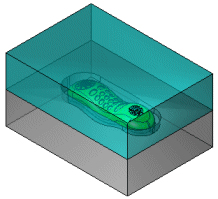
|
Assegnare colori diversi a ogni entità con lo strumento Modifica aspetto . Lo strumento Modifica aspetto consente inoltre di regolare le proprietà ottiche, come la trasparenza. . Lo strumento Modifica aspetto consente inoltre di regolare le proprietà ottiche, come la trasparenza. |
Visualizzare la matrice e l'impronta in modo separato.
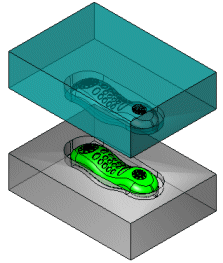
|
Separare la matrice e l'impronta di una distanza specifica con lo strumento Sposta/Copia i corpi
 . . |